MyBackup Pro: Datensicherung leicht gemacht


Unsere Telefone sind mittlerweile zu Geräten geworden, auf denen viele und vor allem die unterschiedlichste Daten gespeichert werden. Um die meisten dieser Daten auch nach Verlust oder Austausch eines Gerätes verfügbar zu haben, könnt Ihr diese entweder äußerst mühselig und zeitaufwendig vorher manuell sichern. Aber was ist dann mit den ganzen System- und App-Einstellungen? Glücklicherweise gibt es praktische Anwendungen wie MyBackup Pro des Entwicklers Rerware, die Euch schnell und einfach dabei helfen, ein Backup all Eurer Daten zu machen. Wie gut sich das Programm in der Praxis erweist, werde ich in meinem folgenden Testbericht untersuchen.
| Getestete Version |
| 3.0.8 |
Funktionen & Nutzen
Testgerät: Samsung Galaxy Note
Android-Version: 2.3.6
Root: Nein
Die 1,59 MB große Datei ist schnell installiert (vorausgesetzt, Ihr seid mit allen Zugriffsrechten einverstanden), dann noch den Endanwender-Lizenzvertrag lesen und diesem zustimmen, schon kann es mit der Einrichtung von MyBackup Pro losgehen.
Damit Ihr Eure Daten auch online sichern könnt, ist es notwendig, dass Ihr zu aller erst ein Passwort und Eure E-Mail-Adresse angebt. Daraufhin müsst Ihr den Aktivierungscode, den Ihr beim Kauf der App per Mail erhalten habt, eingeben, fertig: Die App ist aktiviert und ihr könnt Euch daran machen, Eure Daten zu sichern. Aber was genau kann MyBackup Pro eigentlich für Euch tun? Hier die Hauptfunktionen im Überblick, die Ihr immer sowohl für Anwendungen & Media als auch für Eure persönliche Daten auswählen könnt:
- Backup (Datensicherung)
- Restore (Wiederherstellung)
- Manage (Verwaltung)
- View (Ansicht)
- Schedule (Ablaufplan der Datensicherung)
Mit Hilfe dieser Funktionen könnt Ihr also mit nur wenigen Klicks Fotos, Kontakte, Anruflisten, App-Installationsdateien, Browser-Lesezeichen, SMS, MMS, Kalender, Systemeinstellungen (samt Homescreens und Position Eurer Shortcuts), Alarme, Wörterbücher, Musik-Wiedergabelisten und mehr sichern. Dabei lassen sich entweder alle Daten oder nur bestimmte Datei-Typen und einzelne Daten speichern. Das Backup könnt Ihr dann manuell vornehmen oder aber einen Zeitplan einrichten, damit die App dieses entweder täglich oder wöchentlich (Sonntags) zu einer von Euch bestimmten Zeit automatisch macht.
Dabei habt Ihr die Möglichkeit, Euer Backup auf eine SD-Karte oder aber online zu sichern (anfangs stehen 100 MB kostenloser Speicherplatz zur Verfügung, für mehr Platz wird eine zusätzliche Gebühr fällig: $1 pro Monat oder $10 pro Jahr für 250 MB, $2 pro Monat oder $20 pro Jahr für 1GB). Wenn Ihr eine manuelle Sicherung bestimmter Daten durchführt, müsst Ihr der Datensicherung noch einen Namen geben, auf OK klicken, schon werden die Daten kopiert und gesichert. Ist die Datensicherung abgeschlossen, liefert die App Euch noch einen Zusammenfassung.
Umgekehrt (also bei der Wiederherstellung von Daten) funktioniert die Sache genauso einfach. Einfach auf die Art von Daten klicken (Anwendungen & Media oder Daten), dann den Ort für die zu wiederherstellenden Daten und die gewünschte Datensicherung wählen, schon wird diese auf Eure Telefon kopiert.
Fazit:
MyBackup Pro ist eine wirklich einfache und zuverlässige App, mit der Ihr schnell Sicherungen Eurer Daten vornehmen könnt, ohne Eurer Android-Smartphone rooten zu müssen. Etwas schade ist allerdings der wirklich sehr geringe Online-Speicher, der von Anfang an zur Verfügung steht. Wer auf Nummer sicher gehen will und seine Daten aus der App heraus auch Online-Sicherungskopie erstellen möchte, kommt also nicht daran vorbei, sich zusätzlichen Online-Speicher zu erwerben. Das finde ich etwas ärgerlich, betrachtet man den Preis für die App und dass es einige Cloud-Services gibt, die sogar noch mehr gänzlich kostenlosen Speicherplatz anbieten.
Ich selbst hatte MyBackup Pro bereits auf meinem vorherigen Telefon (Nexus S) installiert und mit Hilfe der App alle meine Daten gesichert, um sie dann auf mein Galaxy Note zu packen. Dieser Vorgang war wirklich sehr unkompliziert und bequem. Vor allem, dass System- und App-Einstellungen übernommen werden, ist wirklich ausgezeichnet.
Bildschirm & Bedienung
Im Grunde ist die App wirklich äußerst übersichtlich gestaltet, alle Funktionen sind gut gegliedert und nur einen Klick entfernt. Über den Menü-Button Eures Smartphones gelangt Ihr zu weiteren Optionen, mit Hilfe derer Ihr die App Euren Bedürfnissen anpassen könnt. So erscheinen dann die Unterpunkte:
- Einstellungen
- Onlinespeicher
- E-Mail PIN (über diesen Punkt könnt Ihr Euch Eure Daten erneut zusenden)
- MyBackup Integrierung (integrierte Anwendungen, hier können zusätzlich noch andere hinzugefügt werden)
- Review App
- Impressum
Unter dem ersten Punkt könnt Ihr grundlegende Voreinstellungen für das Verhalten von MyBackup Pro auswählen. So lässt sich hier etwa der Speicherort der Datensicherung (auf Eurem Telefon) auswählen, ihr könnt entscheiden, welche Einstellungen wiederhergestellt werden sollen (Google-Kontakte, Kontakte, Anrufliste, Lesezeichen, SMS, MMS, Alarmmeldungen, Wörterbuch, Kalender und Kalenderteilnehmer) und mehr.
Dann gibt es noch Einstellungen für all diejenigen, die Ihr Smartphone gerootet haben, die für mich allerdings nicht zutreffen, da mein Telefon (noch) nicht gerootet ist. Zu diesen gehören:
- Busy-Box benutzen
- PM-Binärdateien benutzen
- Markt-Link wiederherstellen
- Ablaufplan umfasst APK
- Ablaufplan enthält App-Dateien
- System-Appe miteinbeziehen
Weiterführende Erläuterungen zu diesen Punkten findete Ihr auch im letzten Screenshot auf der rechten Seite.
Speed & Stabilität
Alles in allem läuft MyBackup Pro zuverlässig. Was mich allerdings vor allem auf dem Note (auf meinem Nexus hatte ich das Problem bisher nicht) etwas stört ist, dass die App öfter Probleme mit der Verbindung zum Server hat und ich die App neu starten musste, um sie weiter zu verwenden. Ansonsten ist hier aber alles in Ordnung, die Sicherung der Dateien läuft schnell ab.
Preis / Leistung
Tja, die ganze Sicherheit ist leider nicht ganz günstig. Es gibt zwar eine Version, die ihr mit ein paar Einschränkungen kostenlos 30 Tage lang nutzen könnt, aber eine App dieser Art ist natürlich erst auf längere Sicht wirklich sinnvoll und vor allem notwendig. Für die Pro-Version werden dann gleich stolze 4,59 Euro notwendig, leider beinhaltet das aber wie bereits erwähnt nur 100 MB Online-Speicherplatz für Backups, zusätzlicher Speicher kostet noch mehr Geld. In meinen Augen für einen solchen Preis ein wenig unangemessen. Trotzdem liefert die App natürlich eine Menge für das Geld. Es ist eben wie mit den Versicherungen...
Als App der Woche bekommt Ihr MyBackup Pro diese Woche aber für nur 1,99 Euro.
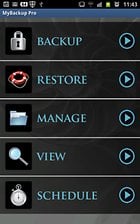
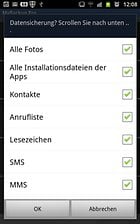
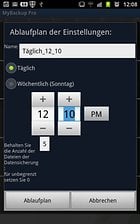
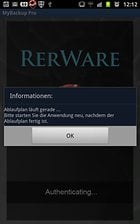
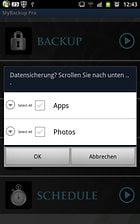
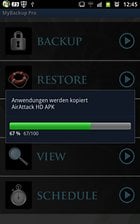
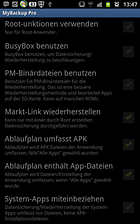






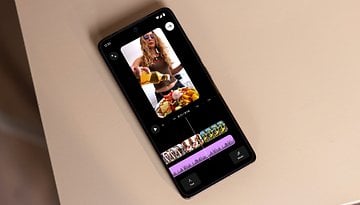




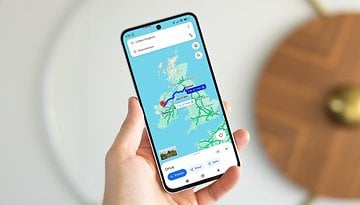








Grumpy1402@googlemail.com
Habe den Virenscanner gdata drauf und der erkennt mybackup pro als Maleware.! Der Support sagt nur dazu, dass ich mein Virenprogramm ausschalten soll... Schon sehr merkwürdig diese Aussage.!
Witzig ! Genau heute wird Dropbox upgedatet und man kann auch große Dateien uploaden. Problem hat sich also erledigt :-)
Hab mir die App heute installiert und eine komplette Sicherung erstellt, die dann 270 MB groß war. 250 MB war der Anteil der Apps. Folge: Der kostenlose Online-Speicher reicht nicht. Und mit Dropbox funktioniert die Zusammenarbeit auch nicht. Hab zwar den Tip bekommen, alles zu zippen, damit man 1 Datei hat, die man nach Dropbox senden kann. Aber man kann nur 180 MB-Dateien bei Dropbox uploaden. Das passt mir jetzt nicht so ganz. Denn eigentlich wollte ich alles wöchentlich außerhalb des Handys sichern, um im Verlustfall restoren zu können. Hat einer eine Idee ? Antwort: Onlinespeicher erweitern gilt nicht :-)
Manuel genau das ist auch mein Anliegen aber man bekommt irgendwie immer wieder gegensätzliche Aussagen zu hören
und wie siehst eigentlich mit der automatischen (ICS 4.02) Sicherungs Funktion mit den Google Server aus? was wird da genau gesichert und kann wieder hergestellt werden?
Kann es sein, dass du dein Nexus S gerootet hättest, als du dein Backup erstellt hast? In der offiziellen App-Beschreibung steht nämlich, dass man die App-Einstellungen nur mit Root-Rechten sichern kann?!? Das wäre für mich allerdings der interessanteste Punkt, da ich kein Root habe und auch nicht rooten möchte.
Bezüglich der App Einstellungen steht im Market, dass MyBackup Pro dass auch nur mit Root Rechten kann.
Die Systemeinstellungen sind aber wohl ohne Root zu sichern. Die Beschreibung ist da leider nicht auf deutsch, aber ein Teil ist zu verstehen. Ohne Root sind auch hier (falls ich mich nicht verlesen habe!) keine Sicherungen der Appdaten möglich.
@ Izzy Vielen vielen Dank für die Info, wird beim nächsten Flash direkt so gemacht ;)
ich wäre froh wenn wir beim Thema und diesem App bleiben könnten
kann man nun auch ohne Root die System - und App Einstellungen sichern und dann wieder herstellen? wie es im Test ja eigentlich geschrieben steht
@Lorenz: Bei Wiederherstellung von Systemdaten (einschließlich SMS etc) eines ROMs in einem anderen ROM solltest Du bei TB grundsätzlich den Migrationsmodus aktivieren. Unterschied: Ohne Migrations-Modus würde einfach nur die SQLite-DB (was ja nur eine Datei ist) ausgetauscht. Mit Migrationsmodus wird die ursprüngliche DAtei beibehalten und versucht, die Inhalte einzufügen. Unterschiedliche ROMs verwenden gelegentlich unterschiedliche Datenbank-Strukturen.
Als Ergänzung zu Titanium-Backup sicherlich nicht schlecht. Aber die Wiederherstellung von SMS hat bei mir nicht geklappt. Okay ich nutzte kaum SMS, war also nicht so wichtig...
Ich teste die kostenlose Version "MyBackup" im Moment, stelle aber fest, dass im Gegensatz zum Testbericht von MyBackup Pro, wo 100MB kostenloser Backupplatz genannt wird, in der kostenlosen Testversion nur 2MB(!) zur Verfügung stehen. Das melden sowohl die App als auch der Web Viewer.
Außerdem kann man mit der kostenlosen Testversion die Apps und Medien nicht online sichern lassen - nur die "Daten" (Einstellungen, SMS, Kontakte...).
Kann man den Speicherordner der Backups beliebig festlegen, um ihn mit DropBox zu synchronisieren und wenn ja, wie macht nan das?
@ Alex W
Richtig ^^, TB weißt auch in der Notificationbar darauf hin das ein Neustart von Vorteil wäre.
Von zb ARHD Rom zu ARHD Rom gibt's da auch nix auszusetzen... Nur zb bei ARHD zu Lord Clockan Ice Cold Sandwich, sobald ich da die SMS und Anrufe wiederherstelle rebooted das Phone, Pin Eingabe... Reboot... period...
@Lorenz
Weiß nicht obs noch so ist, da ich schon seit langer Zeit das interne Backup von MIUI verwende aber bei mir hat bei Titanium Backup folgendes geholfen:
SMS/MMS, Anruferliste usw. wiederherstellen. Dann TB beenden und sofort
das Phone rebooten.
Danach waren alle Sms und Anrufer da. Wenn ich nach dem Zurückspielen gleich in die SMS App gegangen bin waren die SMS auch weg.
Irgendwo steht diese Vorgehensweise sogar auf der TB Page....
Grüßle
Beim Testbericht fehlt noch der Punkt "MyToolbox" für Geräte mit root-Zugriff. Dort kann man Apps deaktivieren und wieder aktivieren, den Zwischenspeicher löschen, Daten der App löschen, App deinstallieren, abgestürzte App abschießen, Link zum Market aufheben oder Link zum Market setzen.
Ohne Root-Zugriff gibt es noch:
Es besteht auch die Möglichkeit bestimmte App (z.B. Note Everything) automatisch einzubinden bei der Sicherung.
Gut finde ich auch, daß ich bei der automatischen Sicherung angeben kann, wieviele Backups aufbewahrt werden. Ich mache immer eine tägliche Sicherung und es werden nicht mehr als 5 Backups verwahrt.
Zu beginn des Test steht es doch. Dass Handy des Täters war nicht gerooted :-)
Linux Freak muss man dazu aber nicht sein.
also rooten micht ich mein Galaxy Nexus nicht unbedingt (Garantieverlust oder? und zudem bin ich kein Linux Freak)
Frage an den Tester:
War das Testhandy denn gerootet?
vielleicht hab ich was.falsch gemacht, aber bei mir hat es beim restore massive probleme gegeben.
homescreenverknüpfungen zu kontakten hatten plötzlich falsche Telefonnummern, anwendungen wurde mal gar nicht, mal erst beim fünften versuch wieder hergestellt, daten zu anwendungen wurden offenbar nicht gesichert (bei catch notes fehlten meine notes nach dem restore), kontakte und termine werden erst nach einrichtung des google kontos wieder zurück gespielt, google konto musste auch manuell neu erstellt werden, wurde nicht über systemeinstellungen wieder eingespielt...nicht das was ich mir unter einem guten backup vorstelle
ohne root ist uncool, das ist die erste Handlung beim Handykauf nach dem Allgemeincheck...
ja also gemäss dem Tester solls ja ohne Root gehen, kann das mal hier Jemand bestätigen?